Anda dapat mengunduh rilis aplikasi Android NordVPN terbaru dari Google Play. Ini akan memberi Anda akses ke jaringan mereka di perangkat Android favorit Anda. Situs web NordVPN mencakup panduan pengaturan jika Anda lebih suka mengkonfigurasi Android untuk OpenVPN, L2TP / IPsec, dan PPTP secara manual.
Kunjungi halaman aplikasi NordVPN pada Google Play untuk mengunduh dan menginstal aplikasi Android ke perangkat Anda. Aplikasi ini membutuhkan Android 4.0 atau lebih tinggi. Setelah Anda berada di Google Play Store, ketuk tombol “Instal” untuk memulai pemasangan seperti yang ditunjukkan pada tangkapan layar pertama di bawah ini. Setelah instalasi dimulai, Anda akan melihat layar seperti yang kedua. Ketuk tombol “Terima” sehingga instalasi dapat berlanjut seperti pada tangkapan layar ketiga.
Setelah instalasi selesai, Anda akan melihat layar seperti yang terakhir di atas. Ketuk tombol “Open” untuk meluncurkan aplikasi untuk pertama kalinya.
Pertama kali perangkat lunak dinyalakan, Anda harus memasukkan kredensial NordVPN Anda. Mengetuk “Masuk” pada layar pertama di bawah ini akan membuka layar kedua di mana Anda kemudian dapat memasukkan “Nama Pengguna” dan “Kata Sandi” NordVPN Anda. Mengetuk “Baru ke NordVPN?” akan membawa Anda untuk membuat akun NordVPN.
Setelah Anda memasukkan kredensial dengan benar, seperti yang dilakukan pada tangkapan layar ketiga di atas, lalu ketuk tombol “Masuk” untuk menyelesaikan peluncuran aplikasi Android. Ini akan memunculkan layar “Server peta” yang diilustrasikan pada layar pertama pada gambar di bawah ini. Layar ini memungkinkan Anda memperbesar dan memperkecil peta. Ini diilustrasikan pada layar kedua yang menunjukkan tampilan diperbesar dari Amerika Utara dan layar ketiga yang menunjukkan wilayah Oseania. Layar “Server peta” menggambarkan jaringan NordVPN secara grafis pada peta sebagai serangkaian pin lokasi biru di berbagai negara. Saklar berwarna abu-abu dan dalam posisi “Off” menunjukkan bahwa Anda tidak terhubung ke jaringan.
Menyambung ke server VPN dari layar peta server itu mudah, cukup ketuk pin di negara yang ingin Anda sambungkan. Misalnya, ketuk pin Amerika Serikat pada peta server yang ditunjukkan pada tangkapan layar kedua di atas. Anda akan melihat layar seperti yang ditunjukkan di sebelah kiri pada gambar di bawah. Mengetuk pin untuk Amerika Serikat menampilkan konfirmasi untuk menghubungkannya. Sekarang, ketuk tombol hijau “Ya” untuk menyelesaikan koneksi.

Tangkapan layar keempat di atas menunjukkan bahwa Anda sekarang “Terhubung ke Kanada”. Perkecil tampilan menunjukkan bahwa Anda memang beralih dari server VPN di Amerika Serikat ke Kanada. Hal terakhir yang ingin kita periksa untuk layar peta server adalah bagaimana menghubungkan ke server tertentu di suatu negara yang menggunakannya. Mari kita ilustrasikan ini dengan menghubungkan ke server VPN di Prancis.
Slide pertama ke kiri ke Eropa pada antarmuka peta dan kemudian memperbesar ke Prancis. Anda harus melihat tangkapan layar yang mirip dengan yang ditunjukkan di sebelah kiri di bawah. Perhatikan Anda masih terhubung ke server VPN Kanada. Sekarang, alih-alih mengetuk pin lokasi untuk Prancis, tahan lama dengan meletakkan jari Anda di atasnya dan biarkan sampai Anda melihat layar seperti yang kedua di bawah ini. Menahan lama pada pin negara membuka daftar server di negara itu. Kebetulan mereka adalah dua server di Perancis. Daftar ini menampilkan setiap nomor server, persentase pemuatan, dan jarak dari lokasi Anda.
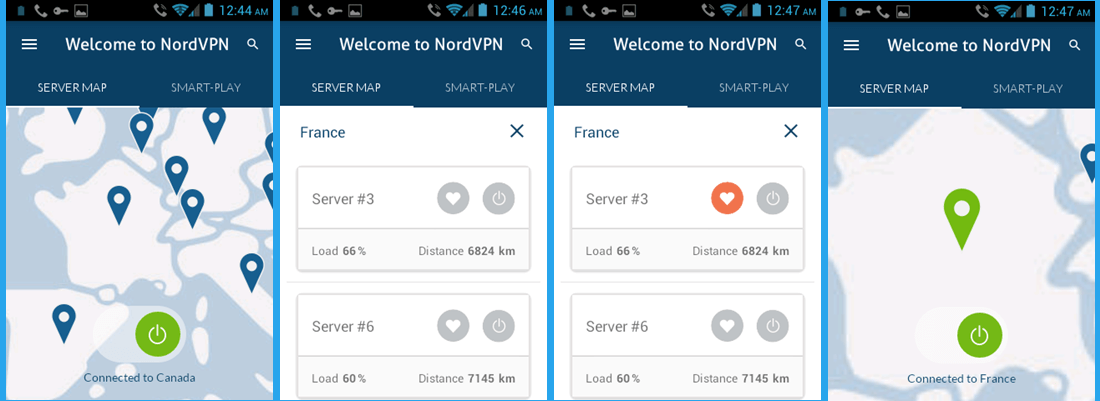
Sekarang kita telah melihat layar “Server peta” dan cara Anda dapat terhubung ke server VPN yang menggunakannya, mari kita periksa menu aplikasi Android NordVPN. Menu ini dapat ditemukan di sudut kiri atas aplikasi dan ditetapkan oleh tiga bilah horizontal. Ketuk menu sekarang. Anda akan melihat layar seperti yang ditunjukkan di bawah ini. Perhatikan, Anda masih terhubung ke server VPN di Prancis. Menu ini memiliki item berikut:
- Negara – Ini membuka daftar negara dalam urutan abjad yang dapat Anda sambungkan ke mana kami akan memeriksa secara lebih rinci hanya dalam beberapa saat.
- Akun saya – Ini akan membuka layar yang memungkinkan Anda memperpanjang langganan saat ini atau mengunjungi situs web NordVPN untuk mengubah kata sandi Anda.
- Daftar server lengkap – Ini akan menampilkan daftar server lengkap termasuk server khusus. Kami akan memeriksa ini secara lebih rinci nanti dalam ulasan ini.
- Kirim umpan balik – Ini akan memungkinkan Anda menulis email ke [email protected] dengan umpan balik untuk klien Android. Subjek diawali dengan Android Beta.
- Obrolan langsung – Ini akan membuka sesi obrolan langsung dengan profesional dukungan NordVPN.
- Gunakan TCP – Ini akan mengatur aplikasi untuk menggunakan TCP daripada UDP saat itu bisa. Catatan ini bisa memperlambat koneksi.
- Keluar – Ini akan mengeluarkan Anda dari aplikasi. Ingat jika Anda keluar, Anda harus memasukkan kembali kredensial Anda saat berikutnya Anda meluncurkan aplikasi.
Sekarang kita telah melihat semua item menu, mari kita lihat dua item yang dapat digunakan untuk membuat koneksi VPN: Negara dan daftar server penuh. Mengklik “Negara” di menu (layar di sebelah kiri di bawah) akan membuka layar yang berisi daftar koneksi terbaru Anda. Ini diikuti oleh daftar semua negara di jaringan NordVPN dalam urutan abjad seperti yang ditunjukkan pada tangkapan layar kedua di bawah ini. Ingatlah bahwa Anda masih terhubung ke Server # 3 di Prancis. Ketuk sakelar di sebelah kanan Kanada untuk terhubung ke server VPN di sana. Perkecil dan Anda akan melihat bahwa Anda sekarang “Terhubung ke Kanada”. Hanya itu yang diperlukan untuk memilih atau mengubah server di layar negara. Cukup, ketuk sakelar di sebelah negara yang ingin Anda sambungkan.
Mengetuk menu lagi akan memunculkan layar seperti yang ditunjukkan di sebelah kiri di bawah. Perhatikan bahwa sekarang menunjukkan bahwa Anda terhubung ke Kanada. Ketuk “Daftar server lengkap” dan Anda akan melihat layar yang mirip dengan yang kedua. Ini adalah daftar “Favoritku” dan seperti yang Anda lihat, itu adalah favorit yang Anda simpan sebelumnya, Prancis # 3. Sekarang ketuk tab “Semua server”. Tab ini berisi daftar server dengan tujuan yang meliputi: Anti-DDoS, server IP khusus, VPN ganda, server VPN Standar, Tor over VPN, dan TV ultra cepat. Mengetuk salah satu dari ini akan menampilkan daftar server yang dapat Anda sambungkan untuk mencapai tujuan itu. Ini diikuti oleh daftar negara-negara dalam urutan abjad. Ini ditunjukkan dalam dua screenshot terakhir di bawah ini.
Cara terbaik bagi Anda untuk menemukan server untuk terhubung dari negara tertentu adalah dengan menggunakan pencarian. Katakanlah Anda ingin mencari server dengan persentase muatan rendah di Jerman. Ketuk pada kaca pembesar di bagian atas layar dan ketik “jerman”, tanpa tanda kutip. Ini akan memunculkan daftar semua server di Jerman dan Anda dapat dengan cepat menemukan satu dengan persentase beban rendah seperti yang ditunjukkan pada tangkapan layar pertama di bawah ini.
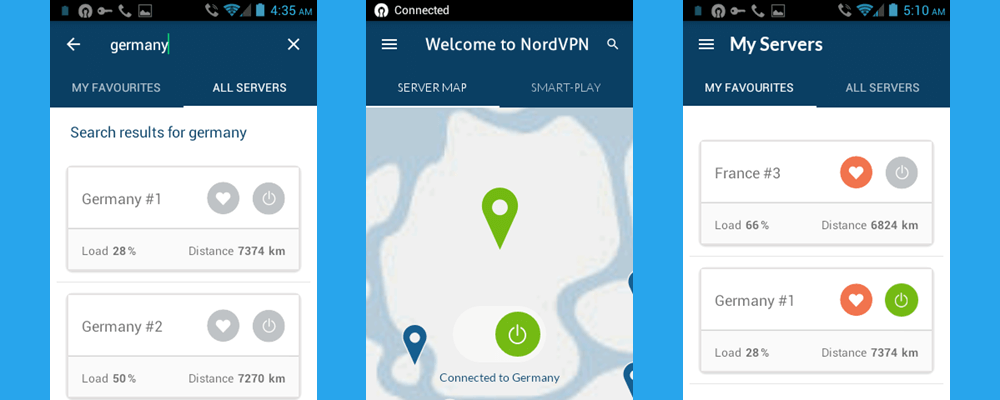
Hal terakhir yang ingin kita lihat dalam ulasan kami tentang aplikasi Android NordVPN adalah fitur Smart-Play. Untuk menggunakan ini, pertama-tama pastikan Anda terhubung ke server VPN di jaringan NordVPN. Dari tangkapan layar terakhir, Anda dapat melihat bahwa Anda terhubung ke Jerman # 1. Beralih kembali ke peta server yang ditampilkan sebagai tangkapan layar pertama di bawah ini, Anda juga dapat melihat bahwa Anda “Terhubung ke Jerman”. Mengetuk tab “Play Cerdas” akan memunculkan layar seperti yang kedua. Mengetuk sakelar di layar ini akan mengaktifkan Smart-Play dan menghasilkan tangkapan layar seperti yang ketiga. Ini menunjukkan bahwa Smart-Play sekarang aktif. Mengetuk pada tab peta server, Anda dapat melihat bahwa Anda sekarang “Terhubung ke Jerman melalui Smart-Play. Ini akan memungkinkan Anda menonton semua media mengukus favorit Anda dari berbagai negara tanpa perlu beralih server VPN ke negara asal media.
Staf di NordVPN telah membuatnya sangat mudah bagi pelanggan mereka untuk terhubung ke jaringan mereka dengan aplikasi Android baru mereka. Cukup pilih lokasi dari peta lalu hubungkan ke sana. Jika Anda ingin lebih mengontrol server yang Anda hubungkan di suatu negara, maka tahan lama pin lokasi. Ini akan memunculkan daftar server di negara itu dengan persentase beban sehingga Anda dapat terhubung ke server yang kurang ramai dan mungkin lebih cepat. Ini akan memungkinkan Anda untuk mengaturnya agar menggunakan TCP alih-alih UDP jika server mendukungnya. Semua pengaturan lain ditangani oleh perangkat lunak yang dirancang untuk selalu mencoba menghubungkan Anda ke server tercepat di negara pilihan Anda. Beberapa ketukan akan membuat Anda terhubung dan dilindungi.

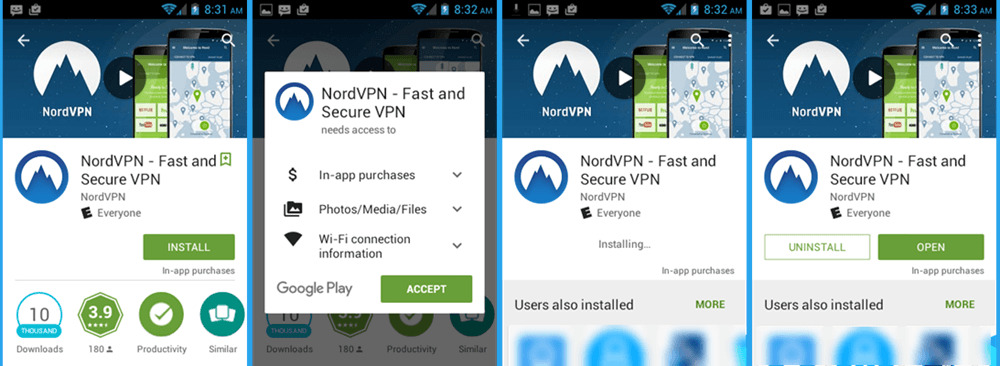
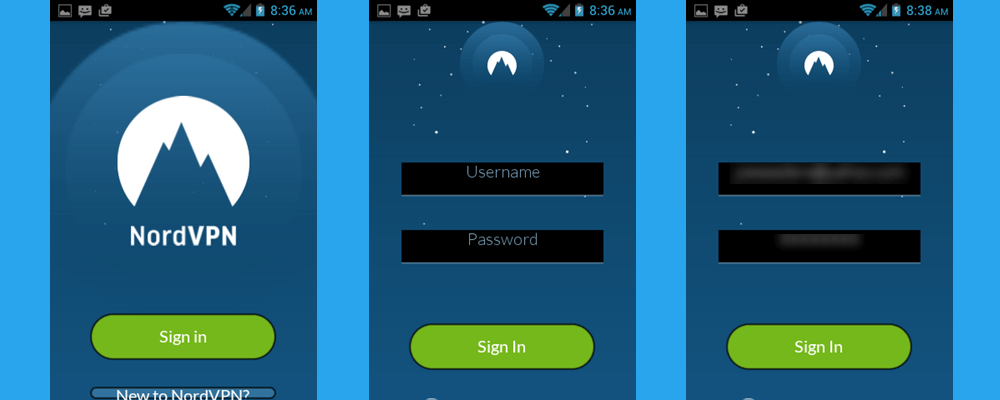
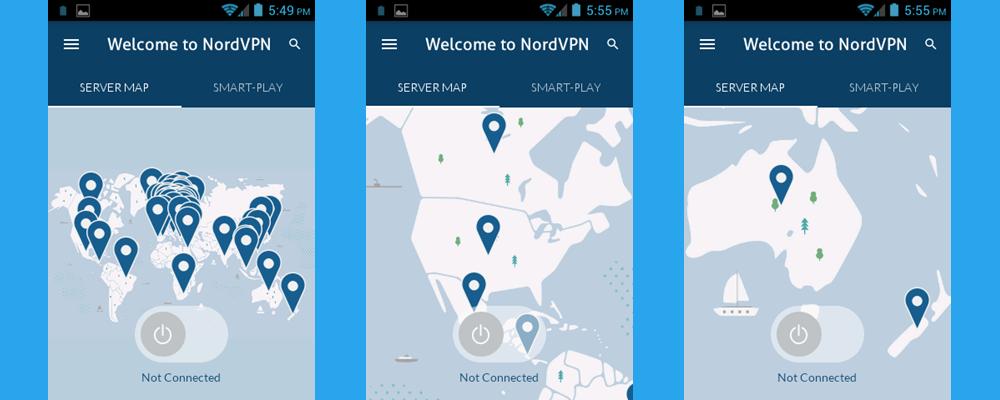
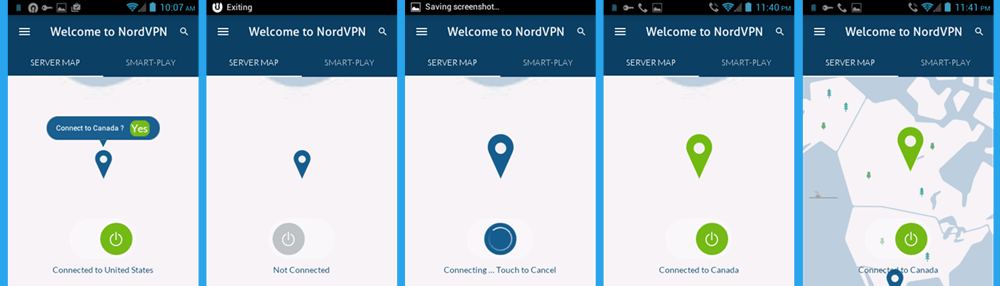
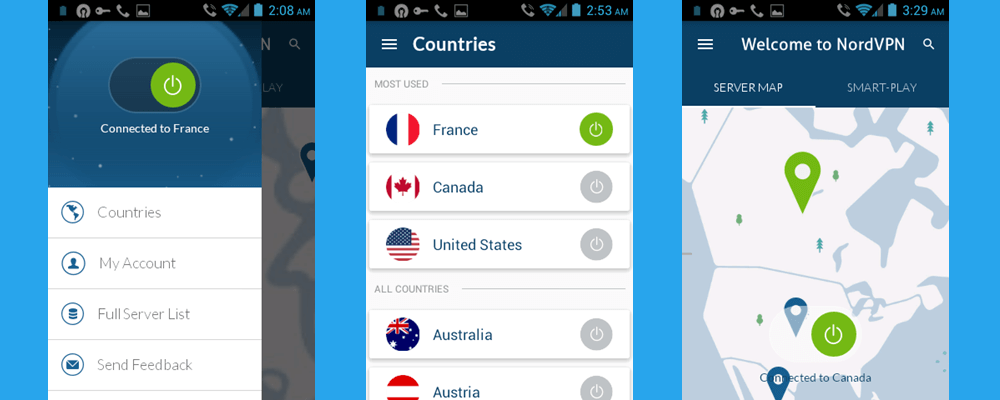
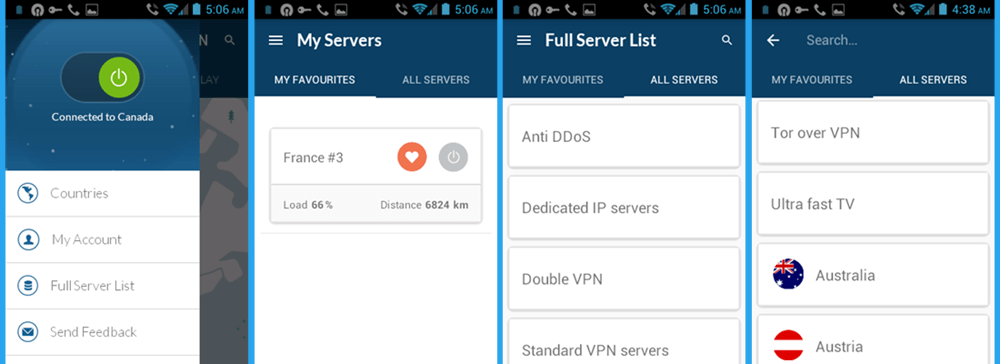
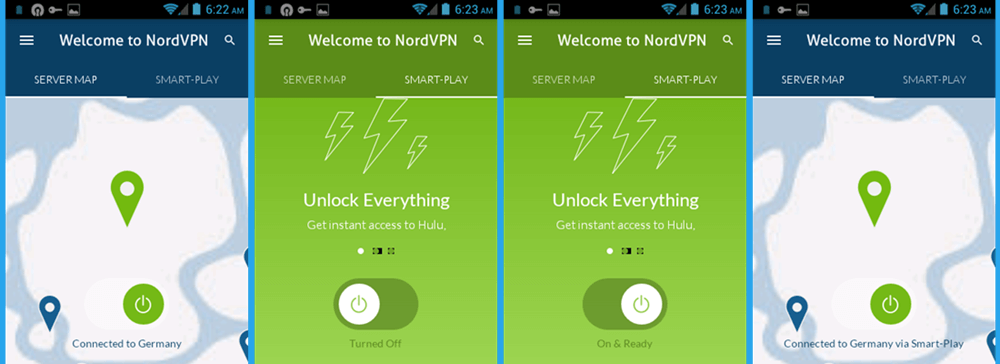

erver VPN NordVPN di Jepang. Cukup ketuk pin lokasi Jepang pada layar peta server seperti yang ditunjukkan pada tangkapan layar pertama di bawah ini. Ini akan membuka layar seperti yang ditunjukkan pada gambar kedua di bawah ini. Di sini, Anda dapat memilih server spesifik di Jepang yang ingin Anda gunakan. Misalnya, ketuk “Japan # 1” untuk menghubungkan ke server tersebut. Ini akan membuka konfirmasi seperti yang ditunjukkan pada gambar ketiga di bawah ini. Sekarang, ketuk tombol hijau “Ya” untuk memulai proses koneksi ke server VPN di Jepang. Setelah koneksi berhasil, Anda akan melihat layar seperti yang ditunjukkan pada gambar terakhir di bawah ini. Perhatikan bahwa sakelar dan pin lokasi sekarang berwarna hijau, menunjukkan bahwa Anda terhubung ke server VPN NordVPN di Jepang. Dengan aplikasi Android NordVPN, Anda dapat dengan mudah mengakses jaringan NordVPN di perangkat Android favorit Anda dan menghubungkan ke server VPN di berbagai negara di seluruh dunia.
Indonesian:
Sangat mudah untuk mengunduh aplikasi Android NordVPN terbaru dari Google Play. Dengan aplikasi ini, Anda dapat mengakses jaringan NordVPN di perangkat Android favorit Anda. Jika Anda lebih suka mengkonfigurasi Android untuk OpenVPN, L2TP / IPsec, dan PPTP secara manual, situs web NordVPN menyediakan panduan pengaturan. Kunjungi halaman aplikasi NordVPN pada Google Play untuk mengunduh dan menginstal aplikasi Android ke perangkat Anda. Pastikan perangkat Anda menggunakan Android 4.0 atau lebih tinggi. Setelah Anda mengakses Google Play Store, ketuk tombol “Instal” untuk memulai pemasangan. Setelah instalasi selesai, ketuk tombol “Open” untuk meluncurkan aplikasi untuk pertama kalinya. Pertama kali perangkat lunak dinyalakan, Anda harus memasukkan kredensial NordVPN Anda. Setelah memasukkan kred
erver VPN NordVPN di Jepang. Cukup ketuk pin lokasi Jepang pada layar peta server seperti yang ditunjukkan pada tangkapan layar pertama di bawah ini. Ini akan membuka layar seperti yang ditunjukkan pada gambar kedua di bawah ini. Di sini, Anda dapat memilih server tertentu di Jepang yang ingin Anda gunakan. Misalnya, ketuk “Japan # 1” untuk menghubungkan ke server tersebut. Ini akan membuka konfirmasi seperti yang ditunjukkan pada gambar ketiga di bawah ini. Sekarang, ketuk tombol hijau “Ya” untuk menyelesaikan koneksi. Setelah itu, Anda akan melihat layar seperti yang terakhir di atas yang bertuliskan, “Connected to Japan # 1”. Perhatikan, baik sakelar dan pin lokasi sekarang berwarna hijau yang menunjukkan bahwa Anda terhubung ke server VPN NordVPN di Jepang. Dengan aplikasi Android NordVPN, Anda dapat dengan mudah menghubungkan perangkat Android favorit Anda ke jaringan NordVPN dan menjelajahi internet dengan aman dan anonim.
Indonesian:
Anda dapat mengunduh rilis aplikasi Android NordVPN terbaru dari Google Play. Ini akan memberi Anda akses ke jaringan mereka di perangkat Android favorit Anda. Situs web NordVPN mencakup panduan pengaturan jika Anda lebih suka mengkonfigurasi Android untuk OpenVPN, L2TP / IPsec, dan PPTP secara manual. Kunjungi halaman aplikasi NordVPN pada Google Play untuk mengunduh dan menginstal aplikasi Android ke perangkat Anda. Aplikasi ini membutuhkan Android 4.0 atau lebih tinggi. Setelah Anda berada di Google Play Store, ketuk tombol “Instal” untuk memulai pemasangan seperti yang ditunjukkan pada tangkapan layar pertama di bawah ini. Setelah instalasi dimulai, Anda akan melihat layar seperti yang kedua. Ketuk tombol “Terima” sehingga instalasi dapat berlanjut seperti pada tangkapan layar ketiga. Setelah instalasi selesai, Anda akan mel